Как добавить текст на фото на Айфоне
Наверняка, листая социальные сети, вы видели картинки с красивыми надписями на них. В некоторых ситуациях добавить текст на фотографию можно прямо перед публикацией. Благо, что практически все современные социальные сети и даже Телеграм с Ватсапом позволяют это сделать буквально в пару касаний. Но что делать, если подобными приложениями вы не пользуетесь и вам очень хочется не отставать от трендов?
На любую картинку можно добавить текст прямо на Айфоне
❗️ПЕРЕД ЧТЕНИЕМ СТАТЬИ РЕКОМЕНДУЕМ ПОДПИСАТЬСЯ НА НАШ ДЗЕН.
Добавить надпись на любую картинку можно прямо на Айфоне. Для этого отлично подойдет стандартное приложение “Фото”. А для тех, кто хочет что-нибудь поинтереснее стоковых функций, есть сторонний софт и онлайн сервисы. Рассказываем, как добавить текст на фото на Айфоне, и выбираем самый удобный способ.
Содержание
- 1 Написать текст на фото
- 2 Как отправить картинку с текстом в Телеграме
- 3 Картинка с надписью в Ватсапе
- 4 Надпись на фото красивым шрифтом
- 5 Сделать надпись на фото онлайн
Написать текст на фото
Чаще всего сделать надпись на фотографии требуется перед ее отправкой или для размещения в социальных сетях. Но многие таким образом создают пометки и для себя, при этом не отправляя никуда готовое изображение. Для этого удобнее всего воспользоваться стандартным приложением “Фото”:
Но многие таким образом создают пометки и для себя, при этом не отправляя никуда готовое изображение. Для этого удобнее всего воспользоваться стандартным приложением “Фото”:
Блок с текстом можно спокойно перемещать по картинке
- Откройте “Фото” на Айфоне и найдите картинку, на которой хотите разместить какой-то текст;
- Нажмите “Править” в верхнем правом углу, а затем на карандаш;
- В правом нижнем углу нажмите на “+” и выберите “Добавить текст”;
- Настройте размер, выберите шрифт и введите нужную надпись.
❗️ПОДПИСЫВАЙСЯ НА ТЕЛЕГРАМ-КАНАЛ СУНДУК АЛИБАБЫ. РЕБЯТА ЗНАЮТ ТОЛК В КРУТЫХ ТОВАРАХ С АЛИЭКСПРЕСС
После этого достаточно нажать кнопку “Готово”, и надпись сохранится на фотографии. Очень удобная штука для каких-то быстрых пометок прямо на рисунке. Но создавать надпись на картинках таким способом для дальнейшего размещения в социальных сетях я бы не стал.
Как отправить картинку с текстом в Телеграме
Проще всего создать надпись на фотографии именно при отправке. Тем более что практически все мессенджеры и клиенты социальных сетей подобные функции поддерживают. Посмотрите, как легко это делается в Телеграме:
Тем более что практически все мессенджеры и клиенты социальных сетей подобные функции поддерживают. Посмотрите, как легко это делается в Телеграме:
Телеграм позволяет очень гибко настраивать цвет, размер и стиль шрифта
- Откройте Телеграм и перейдите в нужный чат;
- Нажмите на скрепку и выберите фотографию, которую хотите отправить;
- Коснитесь ее, чтобы она развернулась на весь экран;
- В нижней части экрана нажмите на маркер и переключитесь на вкладку “Текск”;
- Настройте шрифт, размер, цвет и введите интересующую вас надпись.
Сохраните все изменения с помощью кнопки “Готово” в верхнем правом углу и можете отправлять готовое изображение адресату. Быстро и удобно.
Картинка с надписью в Ватсапе
Но Телеграм не единственный мессенджер, который поддерживает такую возможность. WhatsApp в этом плане совсем не отстает от своего основного конкурента:
В Ватсапе есть прикольные шрифты
- Откройте Ватсап на Айфоне и перейдите в нужный чат;
- Нажмите на “+” и найдите интересующее вас фото;
- Как только оно развернется на весь экран коснитесь кнопки “Т” и введите нужный текст, предварительно настроив его шрифт, размер и цвет.

Как видите, все делается очень быстро и удобно. Именно поэтому я рекомендую добавлять надпись на фото на Айфоне именно в момент отправки. Так вы потратите на это значительно меньше времени.
Надпись на фото красивым шрифтом
Однако все эти приложения ограничены небольшим набором шрифтов, и из-за этого создать что-то действительно эффектное может быть затруднительно. Именно для таких случаев в App Store есть огромное количество приложений, которые без проблем могут добавить на фото красивые шрифты. Одним из них является программа Leto. Вот как она работает:
На выбор в приложении есть много разных шрифтов, которые вы не найдете в других программах
- Скачайте Leto из App Store и запустите его;
- На вкладке “Шрифты” выберите тот стиль, который вам больше всего понравится. Доступно много реально классных бесплатных шрифтов;
- Наберите текст и коснитесь экрана в любом свободном месте;
- В нижней части экрана нажмите кнопку “Добавить” и выберите “Фото или видео”;
- Найдите картинку, на которую вы хотите наложить надпись, и выберите ее.
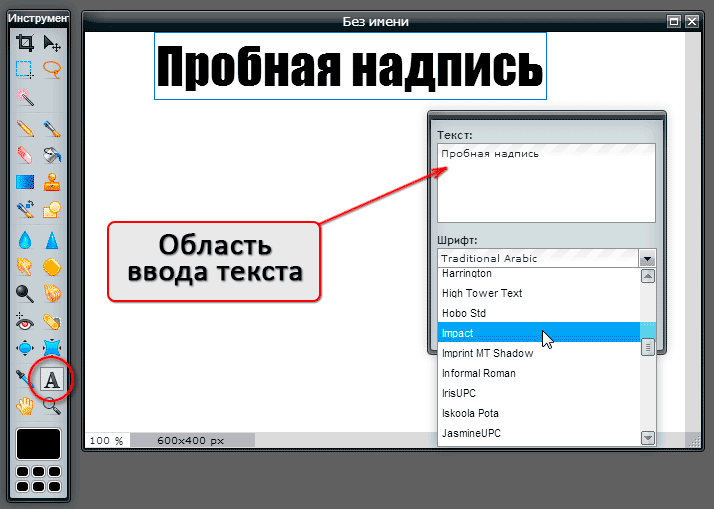
Скачать Leto
❗️ПОДПИСЫВАЙТЕСЬ НА НАШ ТЕЛЕГРАМ-КАНАЛ, ЧТОБЫ НЕ ПРОПУСТИТЬ САМЫЕ СВЕЖИЕ НОВОСТИ
Теперь через кнопку “Поделиться” в правом верхнем углу просто сохраните готовую картинку в галерею и отправляйте или выкладывайте ее куда хотите. Отличный вариант для тех, кому надоели стандартные шрифты и хочется чего-нибудь действительно новенького.
Сделать надпись на фото онлайн
К сожалению, не всегда есть возможность быстро скачать приложение для добавления текста на фотографию. Поэтому проще всего воспользоваться каким-нибудь онлайн сервисом. Для добавления простой надписи на любую картинку идеально подойдет Anytools.Pro. Он очень быстро загружается и отлично работает даже при слабом интернете. Правда, и художественная составляющая у него не особо развита, но добавить обычный текст на изображение через него получится:
В Anytools.Pro можно даже настроить градиент вместо однотонной заливки
- Откройте любой браузер на Айфоне и перейдите по этой ссылке;
- Нажмите “Выбрать файлы” и найдите картинку, на которой хотите разместить текст;
- Введите нужную надпись, настройте шрифт, цвет и расположение.

После этого вам достаточно будет скачать готовое изображение и делать с ним все что угодно. Из всех вариантов, которые мы сегодня рассмотрели, самый комфортный для пользователей способ добавления текста на фотографию на Айфоне — это с помощью одного из мессенджеров непосредственно перед отправкой. Быстро и удобно. Остальные требуют чуть больше времени, но подойдут для разных ситуаций.
Изменить надпись на изображении | pdfFiller
Формы заполнены
Формы подписаны
Формы отправлены
Начать бесплатноПримечание: Интеграция, описанная на этой веб-странице, может быть временно недоступна.
Загрузите ваш документ в редактор PDF
Введите в любом месте или подпишите вашу форму
Печать, электронная почта, факс, или экспорт
900 02 Попробуйте прямо сейчас! Редактировать pdfПользователи доверяют управлению документами на платформе pdfFiller
65,5 тыс. +
+
документов, добавляемых ежедневно
53%
документов, созданных из шаблонов4M
9 0002 PDF-файла, отредактированных в месяц238K
документов, которыми поделились на месяцПрограммное обеспечение PDF «все в одном»
Единая таблетка от всех проблем с PDF. Редактируйте, заполняйте, подписывайте и делитесь — на любом устройстве.
Начать бесплатную пробную версию
Простой способ изменить надпись на изображении
Большинство веб-сервисов имеют собственные ограничения, которые никогда не позволяют работать с документами так быстро, как только возможно. У некоторых из них есть подписи, имеющие обязательную юридическую силу, у некоторых есть возможности редактирования, а некоторые могут использоваться для сбора информации с использованием заполняемых полей.
Использование множества отдельных инструментов для работы с документами создает беспорядок и требует большой концентрации для точного заполнения форм.
Выход все же есть — pdfFiller. Это широкий PDF-редактор, который позволяет вам изменить надпись на изображении и воспользоваться многими другими профессиональными функциями в одном месте. Тем не менее, в отличие от устанавливаемого программного обеспечения, эти профессиональные функции никогда не требуют наличия самого мощного компьютера. Все инструменты эффективно работают в любом интернет-браузере, поэтому вы сможете сэкономить на приобретении свежих моделей ноутбуков или мобильных телефонов.
Как изменить надпись на изображении без дополнительного ПО
Многие разработчики предлагают вам скачать и установить дорогостоящие программы, которые требуют от вас наличия производительного ПК. pdfFiller позволяет вам работать в Интернете с любого доступного устройства.
01
Импорт документа. Нажмите «Добавить новый» и выберите предпочтительный способ передачи файла в систему: загрузив с устройства, импортировав из облака или используя функцию внутренней электронной почты.
02
Выберите инструмент. Получите нужную опцию на ведущей панели инструментов или в правой части экрана. Удобный интерфейс сервиса поможет настроить нужные модификации.
03
Сохраните файл. Нажмите «Готово» в правом верхнем углу, чтобы применить изменения и вернуться на панель управления.
04
Получите ваш документ. Загрузите, отправьте по электронной почте или сохраните в облаке.
Неважно, с каким форматом вы работаете. Наша целостная платформа позволяет редактировать практически любой шрифт, который у вас есть, так что не ждите больше — воспользуйтесь профессиональным онлайн-решением прямо сейчас!
Видеообзор о том, как изменить надпись на изображении
Как импортировать, редактировать и экспортировать PDF-документыСвязанные функции
С помощью команды «Открыть» вы можете открыть все измененные изображения или только то, которое вы хотите. Вы можете использовать команду update для обновления изображений в системе без изменения макета или вида. это новая версия (2.12-beta.1) ImageS titch. Если у вас есть рабочая среда с предыдущей версией ImageS titch, попробуйте обновить ее, прежде чем сообщать о проблемах. для новой версии (2.12-beta.1) недоступен следующий функционал:
новая функция: создание/редактирование слоя из выбранного изображения.‡
меняться в любом направлении, справа налево, вверх вниз и справа налево.‡
с помощью команды «Открыть» вы можете открыть все измененные изображения или только то, которое вы хотите.‡
с помощью команды просмотра, чтобы изменить ширину или высоту области для предварительного просмотра эффекта.‡
вы можете использовать команду update для обновления изображений в системе без обновления макета или представления.‡
Вы можете перейти на новую и улучшенную версию ImageS titch, зайдя в «Настройки» и выбрав «Настройки» → «Обновить» → «Проверить наличие обновлений». Наши бесплатные инструменты для редактирования изображений разработаны, чтобы помочь вам быстро получить идеально выглядящий продукт.
Вы можете использовать команду update для обновления изображений в системе без изменения макета или вида. это новая версия (2.12-beta.1) ImageS titch. Если у вас есть рабочая среда с предыдущей версией ImageS titch, попробуйте обновить ее, прежде чем сообщать о проблемах. для новой версии (2.12-beta.1) недоступен следующий функционал:
новая функция: создание/редактирование слоя из выбранного изображения.‡
меняться в любом направлении, справа налево, вверх вниз и справа налево.‡
с помощью команды «Открыть» вы можете открыть все измененные изображения или только то, которое вы хотите.‡
с помощью команды просмотра, чтобы изменить ширину или высоту области для предварительного просмотра эффекта.‡
вы можете использовать команду update для обновления изображений в системе без обновления макета или представления.‡
Вы можете перейти на новую и улучшенную версию ImageS titch, зайдя в «Настройки» и выбрав «Настройки» → «Обновить» → «Проверить наличие обновлений». Наши бесплатные инструменты для редактирования изображений разработаны, чтобы помочь вам быстро получить идеально выглядящий продукт.
Что говорят о pdfFiller наши клиенты
Убедитесь сами, прочитав отзывы на самых популярных ресурсах:
Анонимный покупатель
09.09.2014
John Haley J
13.07.2016 900 03
Получите мощный редактор PDF для своего Mac или ПК с Windows
Установите настольное приложение, чтобы быстро редактировать PDF-файлы, создавать заполняемые формы и безопасно хранить документы в облаке.
Редактируйте PDF-файлы и управляйте ими из любого места с помощью устройства iOS или Android
Установите наше мобильное приложение и редактируйте PDF-файлы с помощью удостоенного наград набора инструментов, где бы вы ни находились.
Получите редактор PDF в браузере Google Chrome
Установите расширение pdfFiller для Google Chrome, чтобы заполнять и редактировать PDF-файлы прямо из результатов поиска.
Загрузка из Интернет-магазина Chrome
pdfFiller получает высшие оценки в нескольких категориях на G2
Поиски, похожие на Изменить надпись на изображении
как редактировать текст на изображении онлайн
как редактировать текст на изображении тем же шрифтом
как редактировать текст на изображении jpeg онлайн
как редактировать текст на изображении в андроиде
как редактировать текст на картинке на iphone
как редактировать текст на картинке в word
как редактировать текст на картинке в фотошопе
как сделать картинки с текстовыми символами
как написать текст на картинке на iphone
как написать текст на фото
как поместить текст на картинку?
как добавить картинку на фото на айфоне
как поставить картинку на другую картинку онлайн
как поставить картинку на другую картинку андроид
как поставить картинку на другую картинку на телефоне
как вставить картинку картинка в другую картинку на айфоне бесплатно
как вставить картинку в другую картинку приложение
как добавить фотографию в другую фотографию в фотошопе
как вставить картинку в другую картинку в word
как написать текст на фото iphone
как написать текст на фото в мобильном
как написать на картинке в word
как добавить текст на картинку на телефоне android
Список дополнительных функций
Упрощенные рабочие процессы электронной подписи
Подписывайте, отправляйте на подпись и отслеживайте документы в режиме реального времени с помощью signNow.
Начать бесплатную пробную версию
5 Редакторы изображений без регистрации в Интернете
Очень сложно запустить Photoshop, Pixelmator или GIMP для простой задачи, например, изменить размер некоторых фотографий или размыть конфиденциальную информацию на изображении. Ну, тебе не нужно. Используйте эти веб-сайты, чтобы быстро выполнить свою работу.
Я большой поклонник выполнения обычных веб-задач без регистрации. Помимо удобства, это также большой шаг в защите вашей конфиденциальности в Интернете, особенно когда вы понимаете, сколько информации веб-сайты хранят о вас.
Когда дело доходит до повседневных операций с изображением, вам лучше использовать одно из этих веб-приложений, чтобы быстро и эффективно выполнять то, что вам нужно.
Когда вы делитесь снимком экрана или изображением, оно часто может содержать конфиденциальную информацию, которую вы не хотите, чтобы другие знали. Возможно, вы захотите защитить чью-то личность, размыв лицо, или даже запретить ботам читать ваш адрес электронной почты.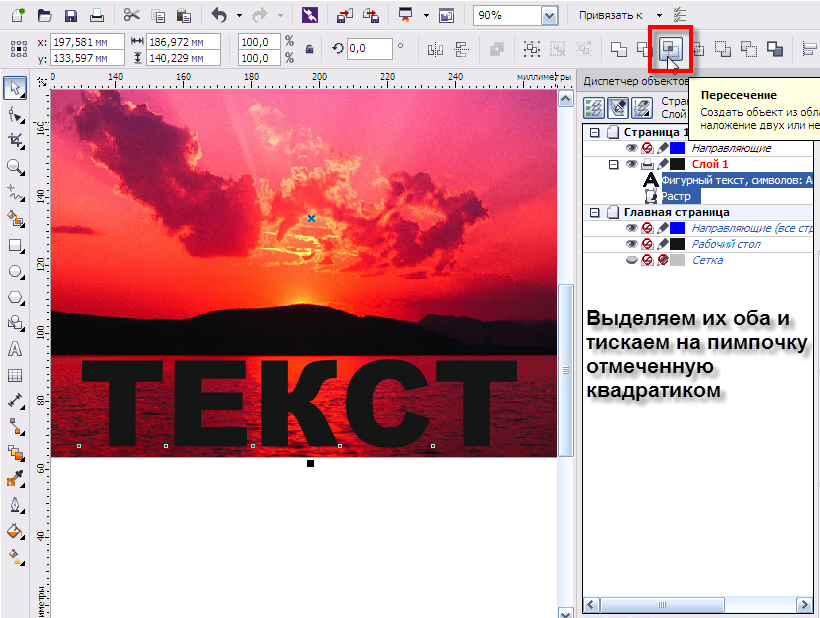
Размытие изображения — самый простой инструмент, который я видел для этой задачи. Он позволяет загружать изображения только с жесткого диска, поэтому вы не можете использовать ссылки на фотографии. Как только изображение будет загружено, нарисуйте прямоугольник в любом месте и нажмите «Размытие», чтобы применить эффект. Вы можете иметь несколько прямоугольников на одном изображении, чтобы размыть разные пятна. После завершения вы можете снова загрузить образ на жесткий диск. В облаке ничего не хранится, и серверы периодически очищаются, чтобы защитить конфиденциальность.
Размытие изображения чрезвычайно удобно в использовании, но если вам нужно больше контроля, попробуйте LunaPic. Вам нужно будет зарегистрироваться, чтобы использовать его, но веб-приложение позволяет вам пикселизировать и размывать изображения в Интернете.
Screely (Интернет): добавление красивого фона к изображениям или снимкам экрана
Не публикуйте в Интернете унылое старое изображение или плохо обрезанный снимок экрана, который портит закругленные края окна, в котором вы его сделали. способ. Называется Скрили.
способ. Называется Скрили.
Сначала обрежьте свое унылое изображение до нужного размера, а затем загрузите его в Screely. Сайт автоматически добавит к нему фон вместе с тенью, что сделает его похожим на те профессиональные скриншоты и изображения, которые вы видите в Интернете. Вы также можете изменить цвет фона.
Для скриншотов Screely позволяет добавить фальшивую строку заголовка окна, если хотите. Однако у него есть только тема заголовка Mac.
Screely — простой инструмент, который хорошо справляется со своей задачей. То, что обычно составляло пять-семь шагов в Photoshop, теперь выполняется намного быстрее.
AddText (Web, Android, iOS): быстрое добавление текста к любому изображению
Независимо от того, создаете ли вы мем «Не просто так» или добавляете подпись к изображению, AddText — это самый простой и быстрый способ закончить работа. Кроме того, он вполне настраиваемый.
После загрузки изображения вы можете добавить любое количество текстовых полей. Каждое поле может иметь свой стиль шрифта, цвет, размер и положение. Сходите с ума, все зависит от вас. Здесь доступны несколько причудливых и забавных стилей шрифтов, так что просмотрите варианты, возможно, вы найдете что-то интересное, чтобы ваш текст выглядел интересно.
Каждое поле может иметь свой стиль шрифта, цвет, размер и положение. Сходите с ума, все зависит от вас. Здесь доступны несколько причудливых и забавных стилей шрифтов, так что просмотрите варианты, возможно, вы найдете что-то интересное, чтобы ваш текст выглядел интересно.
У AddText также есть мобильные приложения для Android и iOS, которые так же просты, как веб-приложение. Поскольку веб-версия плохо работает на мобильных экранах, лучше использовать приложения. Но это противоречит цели быстрого приложения без регистрации, поэтому вы можете также получить одно из лучших приложений для редактирования фотографий на смартфоне.
Блог Internet Marketing Ninjas разработал классное веб-приложение для всех, кто хочет изменить свою фотографию в социальных сетях. Как вы, наверное, знаете, вам обычно нужна шпаргалка для размеров социальных сетей, поскольку Facebook, Twitter и другие постоянно меняют размеры изображений профиля, заголовков и так далее.
Social Image Resizer Tool (SIRT) избавляется от шпаргалки.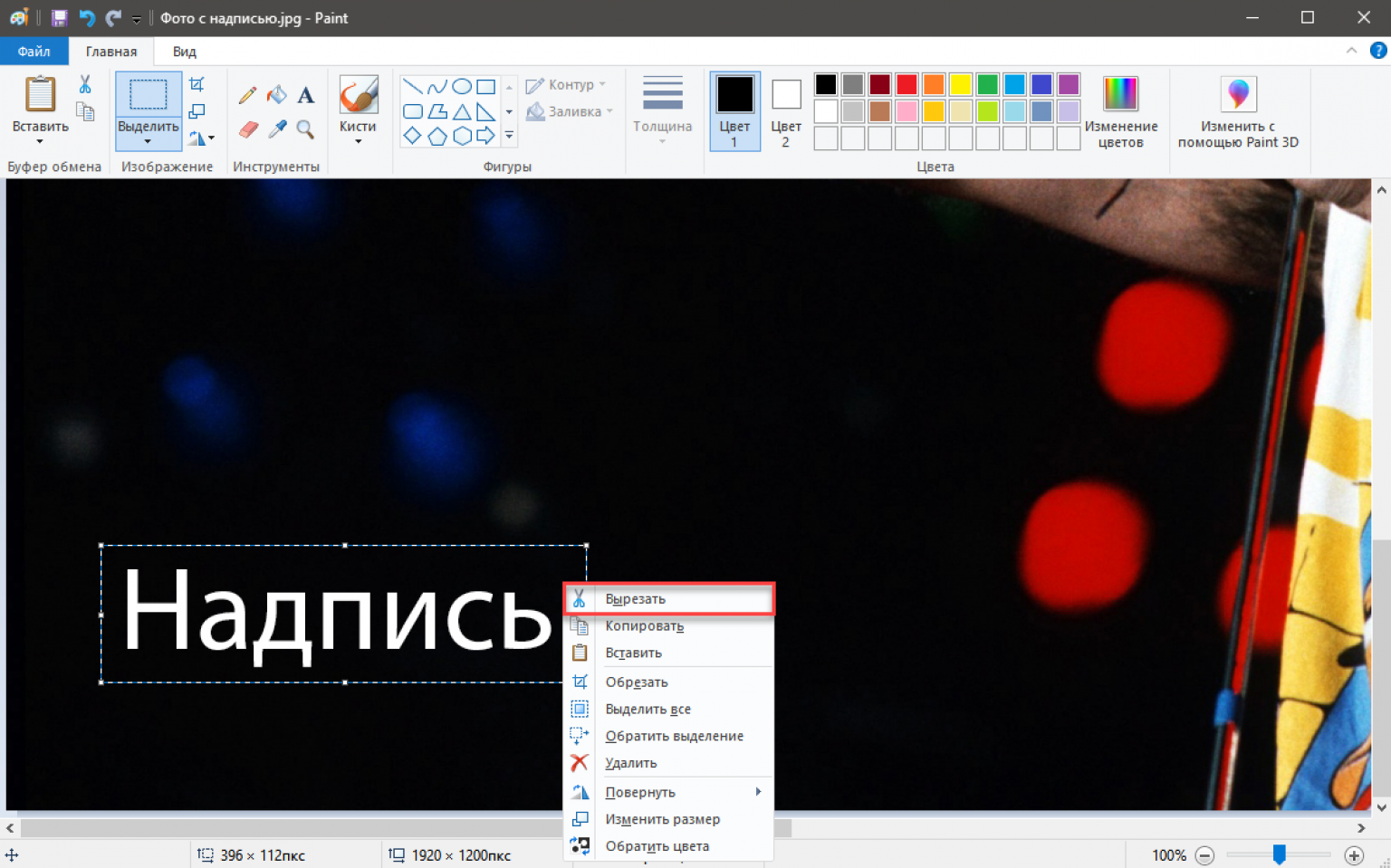 Загрузите изображение, и вы сможете начать его идеально обрезать. Выберите, что вы делаете в первую очередь, например, заголовок Facebook или изображение профиля YouTube, и SIRT автоматически предоставит вам выбор прямоугольника или круга соответственно. Измените размер и перетащите его в нужную часть изображения. Вы всегда можете видеть исходный размер изображения, размер выделения и окончательный размер.
Загрузите изображение, и вы сможете начать его идеально обрезать. Выберите, что вы делаете в первую очередь, например, заголовок Facebook или изображение профиля YouTube, и SIRT автоматически предоставит вам выбор прямоугольника или круга соответственно. Измените размер и перетащите его в нужную часть изображения. Вы всегда можете видеть исходный размер изображения, размер выделения и окончательный размер.
Когда вы закончите, выберите JPEG, PNG, GIF или ICO в качестве окончательного формата файла и загрузите его на жесткий диск.
BIRME (Интернет): изменение размера и переименование множества изображений одним щелчком мыши
Массовое изменение размера изображения Made Easy, или BIRME, — это самый простой из известных мне онлайн-инструментов для пакетного изменения размера и переименования изображений. Кроме того, он также удивительно настраиваемый.
Сначала загрузите все изображения, размер которых вы хотите изменить. Выберите желаемую высоту или ширину (и вы также можете настроить автоматическую настройку высоты или ширины в зависимости от портретных или пейзажных изображений). Помимо изменения размера, BIRME также обрезает изображения до желаемого соотношения сторон, поэтому выбирайте с умом. Вы также можете добавить рамку ко всем фотографиям. Изображения будут сохранены в формате JPEG с качеством 80% по умолчанию, поэтому вы можете увеличить его. И вы, конечно, можете переименовать их.
Помимо изменения размера, BIRME также обрезает изображения до желаемого соотношения сторон, поэтому выбирайте с умом. Вы также можете добавить рамку ко всем фотографиям. Изображения будут сохранены в формате JPEG с качеством 80% по умолчанию, поэтому вы можете увеличить его. И вы, конечно, можете переименовать их.
BIRME позволяет пользователям загружать все фотографии в виде ZIP-файла или по отдельности, если вы этого хотите. Пока у вас есть быстрое подключение к Интернету для загрузки, а затем загрузки этих изображений, BIRME лучше, чем массовое изменение размера изображений на компьютере.
Не только фото, но и видео
Такие простые, не требующие регистрации редакторы не являются исключительной областью фоторедакторов. Если это видео, которое вы хотите обрезать или изменить размер, для этого тоже есть решение. Попробуйте один из этих бесплатных онлайн-редакторов видео, который сделает вас анонимным. Вам не потребуется много времени, чтобы сделать то, что вам нужно.
